راهنمای جامع و آموزش نصب ویندوز روی مک

بسیاری از کاربران مک بوک های اپل، به دلیل محدودیت های نرم افزاری Mac OS نمی توانند تجربه مناسبی از لپ تاپ های اپل کسب کنند و به بهترین نحو از آن ها استفاده کنند. از این رو سوال بسیاری از کاربران این لپ تاپ ها این است که چگونه می توان سیستم عامل مک را به ویندوز تغییر داد؟ به طور کلی ویندوز روی کدام مکها قابل اجرا است و در حال حاضر امکان نصب ویندوز روی مک وجود دارد و با طی کردن چند مرحله می توان این کار را انجام داد.
در واقع شما میتوانید با استفاده از قابلیت بوت کمپ مک، اقدام به نصب ویندوز بر روی سیستم عامل مک کرده و از این طریق از این سیستم عامل استفاده کنید. در همین راستا در این مطلب از تکنوسان مگ قصد داریم تا شما را با نحوه نصب ویندوز 10 روی مک آشنا کرده و در مورد آموزش نصب ویندوز روی مک اطلاعات جامع و کاملی را به شما ارائه دهیم، پس با ما همراه باشید.
آموزش نصب ویندوز روی Mac
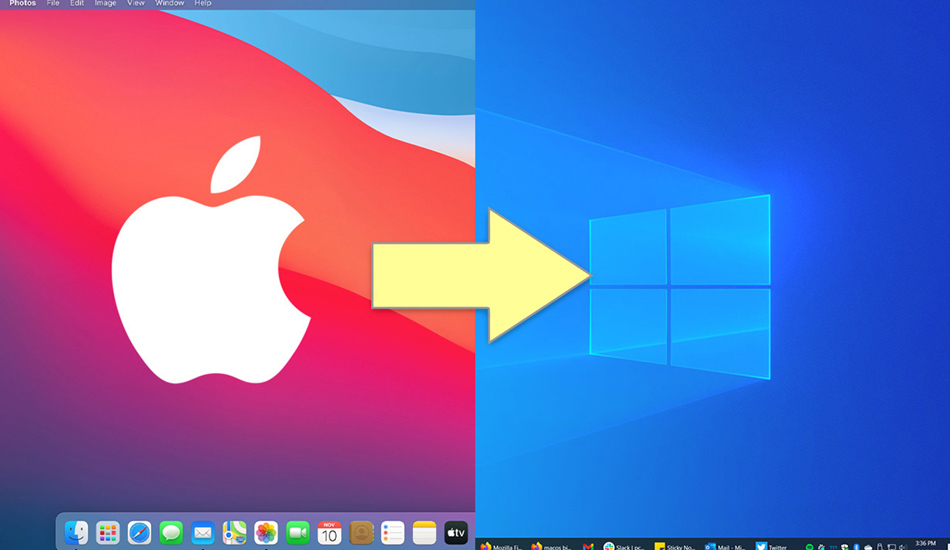
شناسایی پیش نیاز های مک و دانلود ویندوز
در صورتی که قصد دارید تا اقدام به نصب ویندوز روی مک بوک کنید، در گام اول باید مطمئن شوید که مک شما پیش نیازهای نرم افزاری و سخت افزاری را برای نصب ویندوز 10 روی مک داشته باشد. برای انجام این کار باید در سیستم عامل مک خود روی منوی اپل بزنید و سپس روی About This Mac کلیک کنید. در این بخش میتوانید مشخصات مک خود را مشاهده کنید. به منظور نصب ویندوز روی مک باید دستگاه شما سیستم عامل OS X 10.10 (Yosemite) و یا جدیدتر داشته باشید.
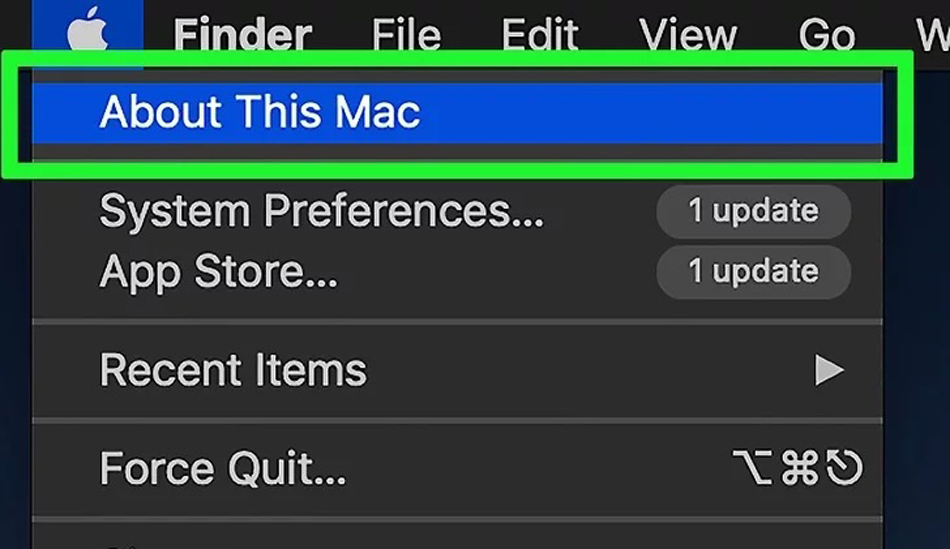
در صورتی که دستگاههایی چون مک بوک پرو 2012 و بالاتر، مک بوک ایر 2012 و بالاتر، مک بوک 2015 و بالاتر، iMac 2012 و بالاتر یا مک مینی 2012 و بالاتر داشته باشید تا قادر خواهید بود تا اقدام به نصب ویندوز روی مک کنید.
در صورتی که پیش نیاز کافی برای نصب ویندوز 10 روی مک را داشته باشید، در گام بعدی نیاز است تا به لینک زیر بروید. شما میتوانید این آدرس را در مرورگر دلخواه خود وارد کرده و سپس از طریق آن اقدام به دانلود ویندوز کنید.
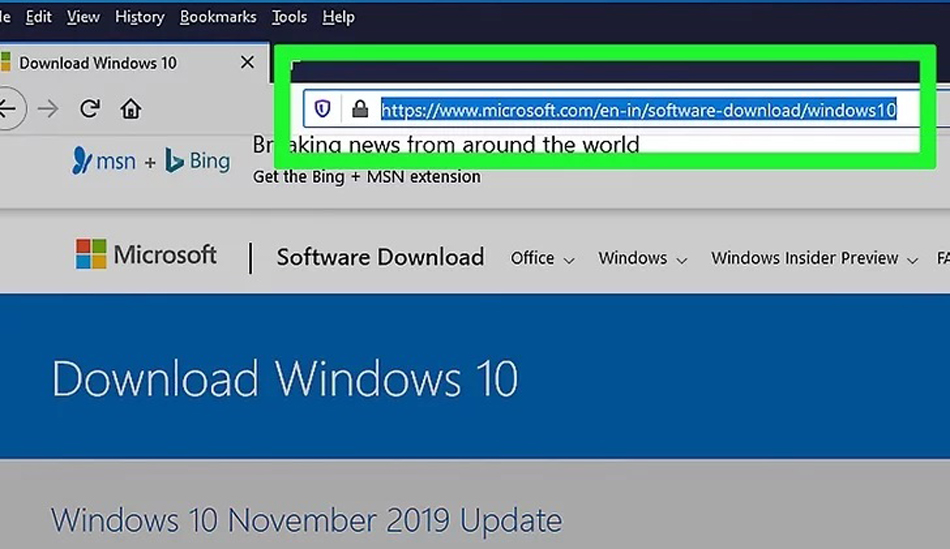
برای دانلود ویندوز 10 باید یک نسخه از ویندوز را انتخاب کنید. برای انجام این کار باید به پایین صفحه بروید، روی کادر کشویی Select edition کلیک کرده و یک نسخه ویندوز 10 را انتخاب کنید.
سپس باید زبان مورد نظر خود را از کادر کشویی Choose one انتخاب کنید و روی گزینه 64-bit Download کلیک کنید. با انجام این کار، فایل ISO ویندوز 10 در مک شما بارگیری میشود. پس از اتمام آن، میتوانید ادامه فرآیند نصب ویندوز 10 روی مک را طی کنید.
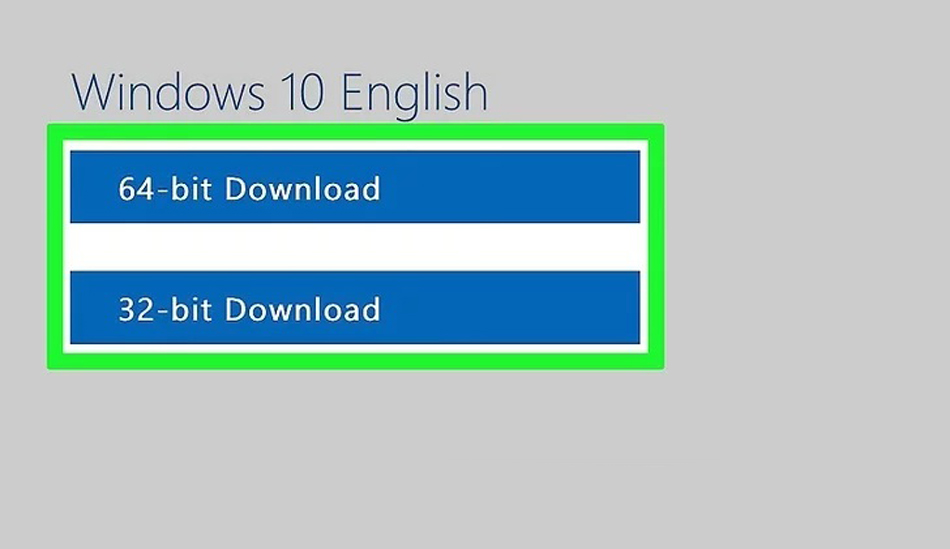
آماده سازی مک برای نصب ویندوز
پس از دانلود ویندوز، باید از برنامه بوت کمپ مک استفاده کنید تا بتوانید ویندوز را بر روی مک خود نصب و از آن استفاده کنید. برای انجام این کار باید بر روی Finder در سیستم عامل مک خود کلیک کنید.
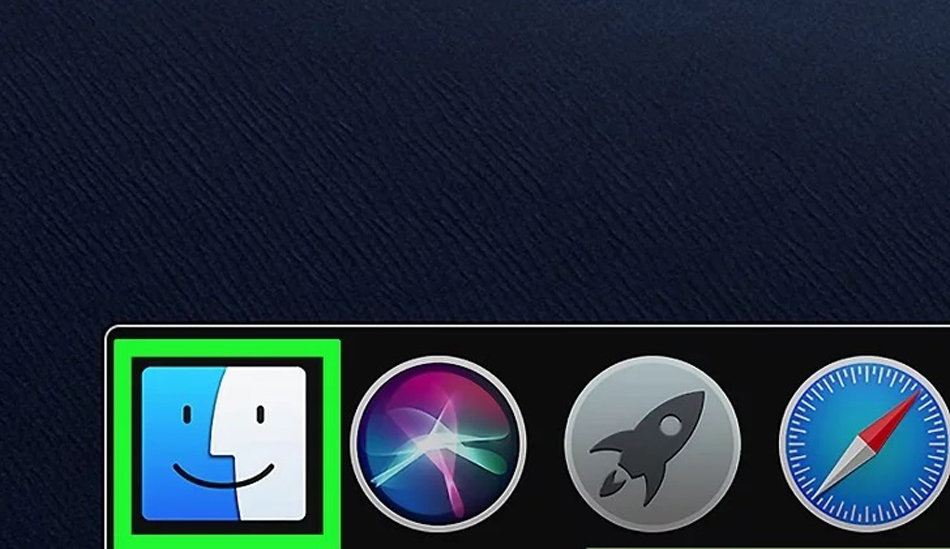
سپس باید روی گزینه Go کلیک کنید. این گزینه در بالای صفحه نمایش مک شما قرار دارد. پس از آن باید روی گزینه Utilities که در منوی کشویی Go قرار دارد، کلیک کنید.
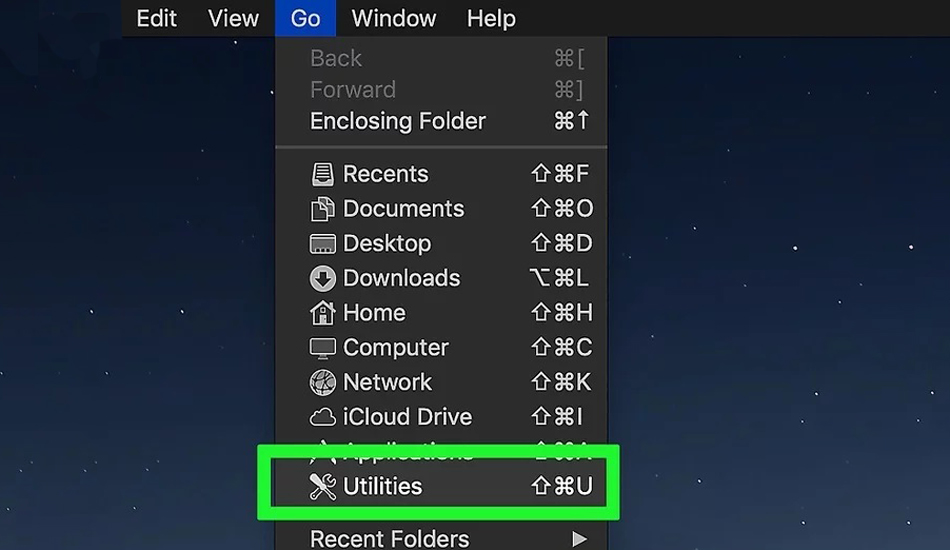
اکنون باید در بین گزینههای مختلف، روی Boot Camp Assistant کلیک کنید. این گزینه با آیکونی شبیه به یک هارد دیسک خاکستری نمایش داده میشود.
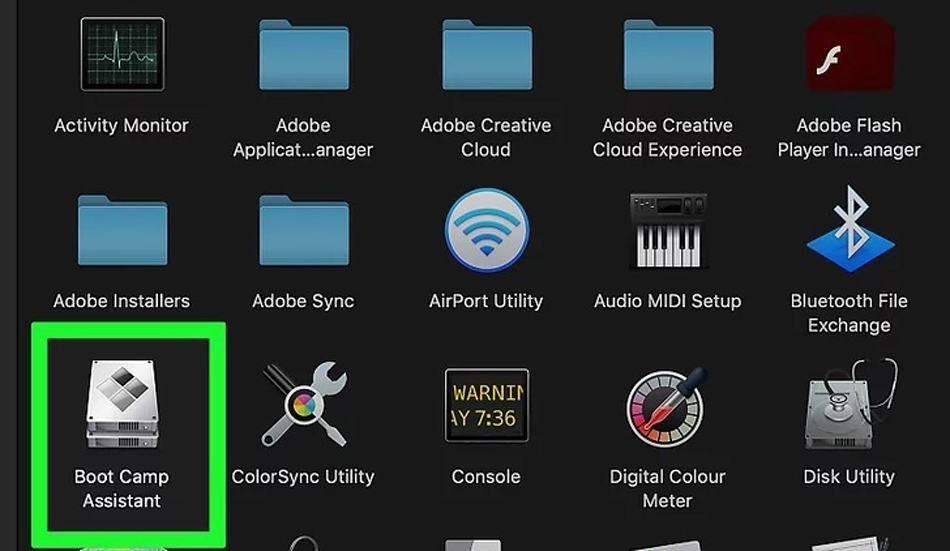
پس از انجام این کار باید روی گزینه Continue کلیک کنید. حال باید فایل ISO ویندوز 10 که دانلود کرده اید را انتخاب کرده و روی گزینه Open کلیک کنید. با انجام این کار، فایل ISO برای نصب ویندوز 10 بر روی مک انتخاب میشود.
انتقال ویندوز به فلش مموری و انتخاب نسخه ویندوز برای نصب
سپس نیاز است تا یک فلش USB را وارد دستگاه مک بوک خود کنید. نکته مهمی که باید بدانید این است که فلشی که به دستگاه خود وصل میکنید، باید حداقل 8 گیگابایت حجم داشته باشد تا بتوانید از طریق بوت کمپ ویندوز را برای استفاده در مک روی آن نصب کنید.
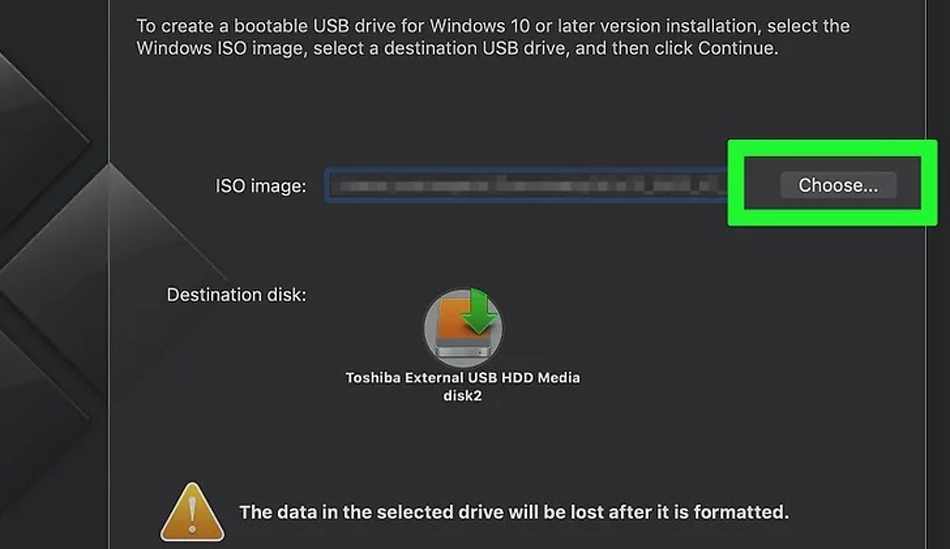
سپس باید فضایی را در سیستم عامل مک خود برای نصب ویندوز 10 مشخص کنید. برای افزایش فضای هارد، آیکون پارتیشن ویندوز 10 را که در سمت راست پنجره قرار دارد را باید انتخاب کرده و آن را به سمت چپ بکشید. همچنین برای کاهش فضای هارد برای نصب ویندوز 10، میتوانید آن را به سمت راست بکشید. اگر از میزان فضای اختصاص داده شده برای ویندوز 10 و سیستم عامل پیش فرض مک خود راضی هستید، میتوانید این مرحله را رد کنید.
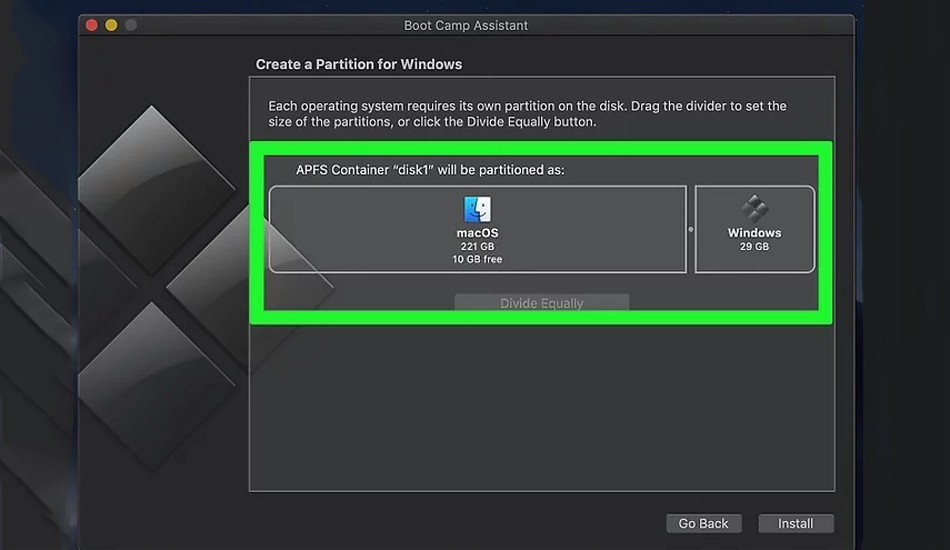
سپس برای آن که ویندوز 10 بر روی مک شما نصب شود، باید بر روی گزینه Install در پایین صفه کلیک کنید. این گزینه در گوشه سمت راست پایین صفحه قرار دارد. با انتخاب این گزینه فرآیند نصب نرم افزار پشتیبانی ویندوز 10 آغاز میشود. در صورتی که شما خواسته میشود تا رمز عبور سیستم عامل مک خود را وارد کنید، باید پسورد دستگاه خود را تایپ کرده و سپس روی گزینه OK کلیک کنید. با انجام این کار مک به منظور نصب ویندوز 10 راه اندازی مجدد میشود.
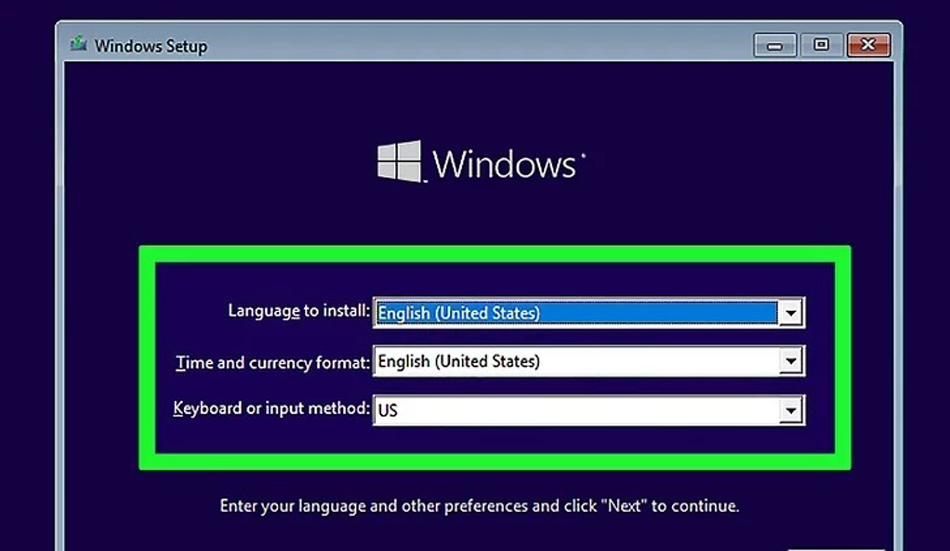
با راه اندازی مجدد، فرآیند نصب ویندوز 10 بر روی سیستم شما آغاز میشود. در این بخش باید زبان ویندوز و منطقهای که در آن قرار دارید را انتخاب کرده و سپس روی گزینه Next کلیک کنید. به منظور فعال سازی ویندوز 10 نیاز است تا product key ویندوز خود را دارید وارد کنید. اگر product key ندارید، فقط نیاز است تا گزینه I don't have a product key را کلیک کنید.
در بخش بعدی باید یکی از نسخههای ویندوز 10 را انتخاب کرده و سپس روی گزینه Next کلیک کنید. پیشنهاد ما این است که از بین نسخههای مختلف ویندوز، روی Windows 10 Home یا Windows 10 Pro کلیک کنید.
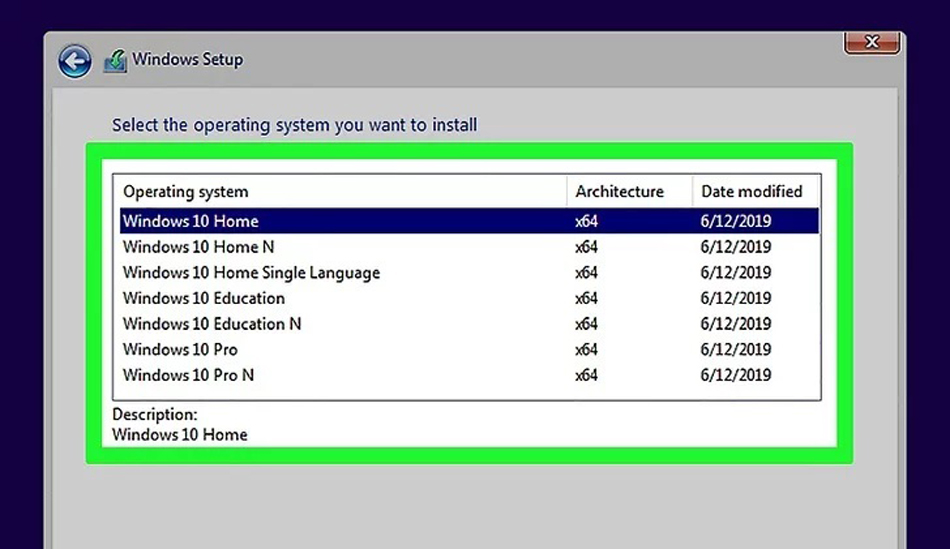
سپس باید روی گزینه I agree کلیک کرده و بر روی گزینه Next کلیک کنید. سپس باید یک گزینه را برای راه اندازی ویندوز 10 انتخاب کنید. میتوانید روی گزینه Customize یا Use Express settings کلیک کنید. با انتخاب گزینه Customize شما این امکان را خواهید داشت تا ویژگیهای شخصی سازی ویندوز 10 را فعال یا غیرفعال کنید. همچنین اگر گزینه Use Express settings را انتخاب کنید، به طور خودکار همه ویژگیهای شخصی سازی را برای ویندوز 10 فعال خواهد شد. در صورت تمایل میتوانید بعداً این ویژگیها را غیرفعال کنید.
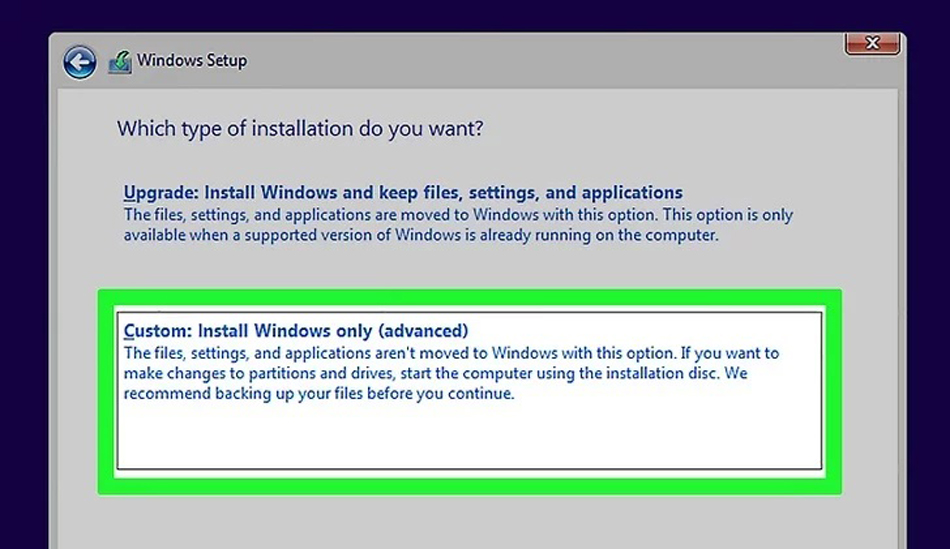
در بخش بعدی شما میتوانید مشخص کنید که قصد دارید تا چگونه هارد خود را برای پارتیشن بندی ویندوز خود تفکیک کنید. نحوه تفکیک هارد به نیاز شما وابسته است و میتوانید هارد دستگاه را به هر طریقی که علاقه مند هستید فایل بندی کنید.
سپس در گام بعدی باید یک حساب کاربری برای ویندوز 10 ایجاد کرده و سپس روی گزینه Next کلیک کنید. برای انجام این کار باید یک نام و همچنین یک رمز عبور برای اکانت خود وارد کنید.
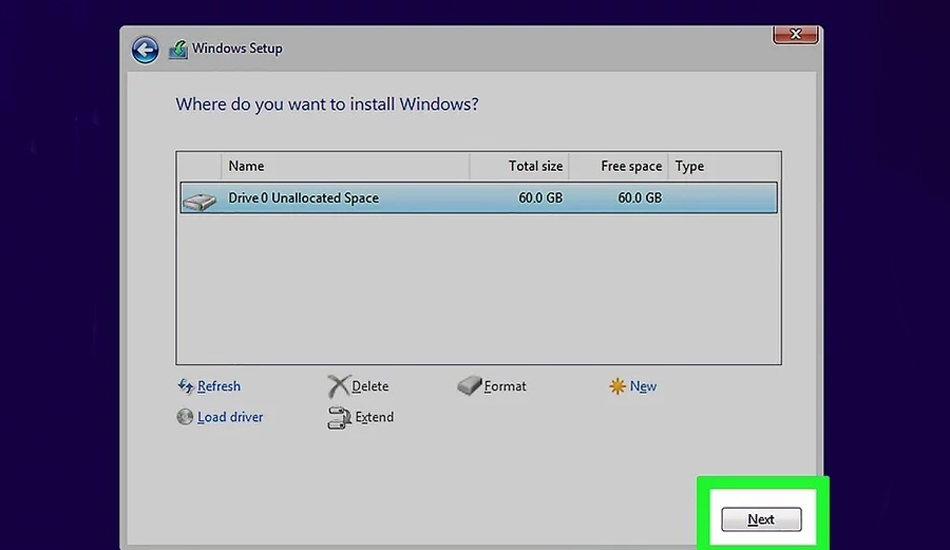
در بخش بعدی باید تنظیمات کورتانا را مشخص کنید. Cortana دستگاه صوتی ویندوز 10 است که میتوانید از آن برای دادن دستورات مختلف به صورت صوتی به ویندوز خود استفاده کنید. اگر قصد ندارید تا کورتانا را تنظیم کنید، میتوانید روی گزینه Not now کلیک کنید.
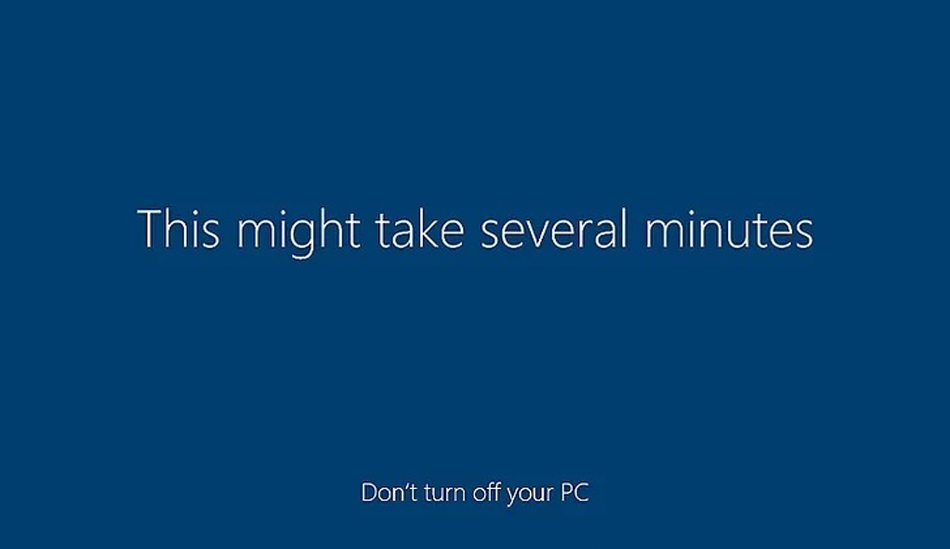
پس از انجام این کار باید منتظر بمانید تا فرآیند نصب ویندوز 10 انجام شده و راه اندازی مجدد سیستم شما انجام شود. پس از انجام این کار، تنها کاری که باید انجام دهید این است که وارد ویندوز 10 شده و از آن استفاده کنید.
آموزش نصب ویندوز 11 روی مک
با انتشار نسخه جدید سیستم عامل ویندوز یعنی ویندوز 11، یکی از سوالات مهمی که کاربران مک بوکهای اپل مطرح میکنند این است که آیا امکان نصب ویندوز 11 روی مک وجود دارد یا خیر؟ در پاسخ به این سوال باید گفت که همان طوری که شما میتوانید اقدام به نصب ویندوز 10 روی مک کنید، قادر خواهید بود تا اقدام به دانلود ISO ویندوز 11 کرده و سپس با استفاده از قابلیت بوت کمپ مک بوک، نسخه جدید ویندوز را بر روی دستگاه مک خود نصب و از آن استفاده کنید.
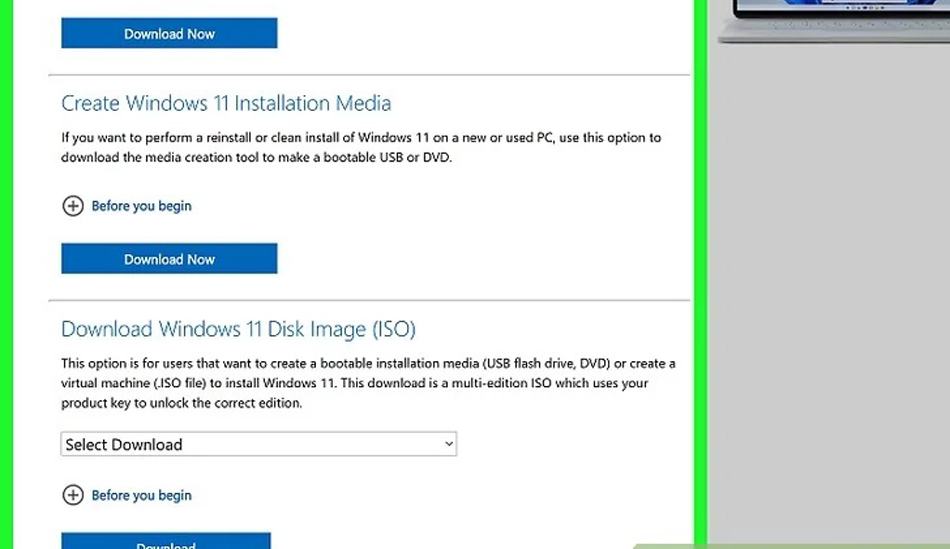
برای انجام این کار و دانلود ISO ویندوز 11 نیاز است تا وارد وب سایت رسمی مایکروسافت در لینک زیر شوید. سپس باید در این صفحه به بخش ISO بروید و نسخه مورد نظر خود را انتخاب کرده و فایل ISO ویندوز 11 را از این طریق دانلود کنید.
حرف آخر
در این مطلب از تکنوسان مگ نگاهی به راهنمای نصب ویندوز روی مک انداخته و بیان کردیم که چگونه میتوانید اقدام به نصب ویندوز 10 روی مک کنید. توجه به موارد گفته شده در این مطلب به شما کمک میکند تا بتوانید به راحتی یک نسخه از ویندوز را بر روی دستگاههای مک بوک خود نصب و از آن استفاده کنید. در صورتی که به منظور نصب ویندوز روی مک تجربه یا نظر خاصی دارید، میتوانید در بخش کامنتها دیدگاههای خود را با ما به اشتراک گذاشته و از این طریق به سایر کاربران کمک کنید تا بتوانند از تجربیات شما برای نصب ویندوز 10 روی مک استفاده کنند.
 Mahyarسلام خسته نباشید من در مک بوک ویندوز ۱۰ نصب کردم در تنظیمات تاچ پد چطور تپ کردن رو به جای کلیک کردن قرار بدم؟
Mahyarسلام خسته نباشید من در مک بوک ویندوز ۱۰ نصب کردم در تنظیمات تاچ پد چطور تپ کردن رو به جای کلیک کردن قرار بدم؟








